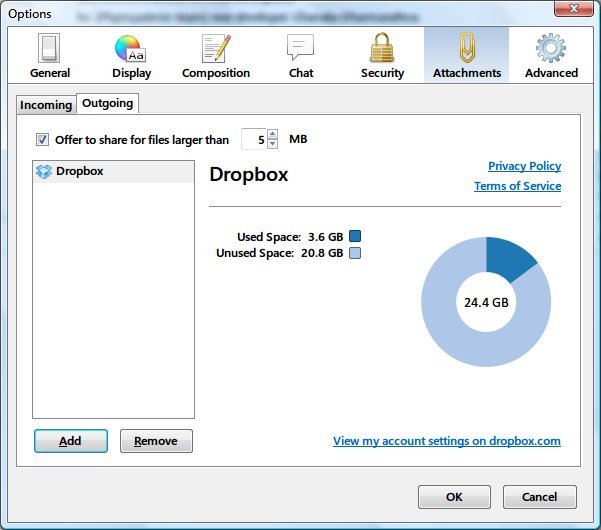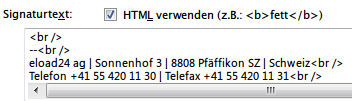08.05.2013 | Tipps
Neben Outlook, Windows Mail und Outlook Express ist Thunderbird ein sehr weit verbreitetes E-Mail-Programm. Sie haben eine wichtige Nachricht versehentlich gelöscht, und dummerweise auch den Papierkorb schon geleert? Die Chancen stehen gut, dass Sie die E-Mail doch noch wiederherstellen können. (mehr …)
26.11.2012 | Tipps
Das freie Mail-Programm Thunderbird speichert alle E-Mails in einer einzelnen Inbox-Datei. Um Nachrichten in ein anderes Programm zu übernehmen, beispielsweise nach Outlook Express, Windows Mail oder Microsoft Mail Desktop, können Sie die entsprechenden Nachrichten ins *.eml-Format konvertieren. (mehr …)
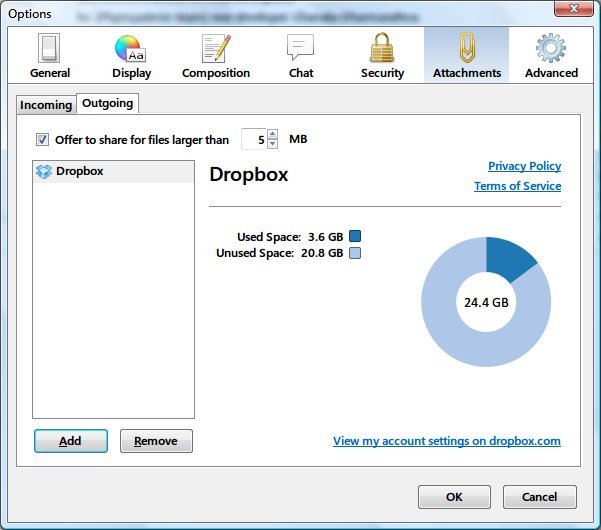
21.09.2012 | Tipps
Seit Thunderbird 13 unterstützt das freie E-Mail-Programm das Anhängen von grossen Dateien über externe Online-Dienste, wie zum Beispiel Ubuntu One. „Filelink“, so heisst die neue Funktion. Sie möchten lieber die Online-Festplatte Dropbox zum Senden von Anlagen per Filelink verwenden? (mehr …)
10.07.2012 | Tipps
Ihr Mail-Server unterstützt nicht das IMAP-Protokoll, sie möchten aber trotzdem von mehreren Geräten auf die Mails in Ihrem Posteingang zugreifen? Die Lösung: Stellen Sie in Ihrem Mail-Programm ein, dass Nachrichten beim Abrufen nicht vom Server gelöscht werden. So können Ihre anderen Geräte immer noch darauf zugreifen. (mehr …)
19.06.2012 | Tipps
Mit einer Signatur können andere erkennen, dass eine vorgeblich von Ihnen gesendete E-Mail auch wirklich von Ihnen stammt. Fälschungen haben so keine Chance. An ein passendes Zertifikat kommen Sie kostenlos, beispielsweise beim Anbieter TrustCenter, der zur Sicherheitsfirma Symantec gehört. Auch das freie Mail-Programm Thunderbird unterstützt E-Mail-Zertifikate.
So richten Sie Ihr Mail-Zertifikat (auch S/MIME genannt) in Thunderbird ein:
- Drücken Sie die [Alt]-Taste, damit die Menüleiste sichtbar wird.
- Klicken Sie auf „Extras, Einstellungen…“.
- Schalten Sie zum Bereich „Erweitert, Zertifikate“.
- Klicken Sie nun auf „Zertifikate anzeigen“ und dann auf „Importieren…“.
- Suchen Sie jetzt die *.pfx-Datei Ihres Zertifikats.
- Nach dem Import klicken Sie zwei Mal auf „OK“.
- Als Nächstes aktivieren Sie das Zertifikat, indem Sie auf „Extras, Konto-Einstellungen…“ klicken.
- Markieren Sie auf der linken Seite innerhalb des passenden Mail-Kontos den Eintrag „Sicherheit“.
- Nachdem Sie rechts auf „Auswählen…“ geklickt haben, steht das importierte S/MIME-Sicherheits-Zertifikat zur Einrichtung bereit.
15.06.2012 | Tipps
Wann immer beim freien Mail-Programm Thunderbird eine neue Nachricht eintrifft, blendet die App einen Umschlag im Windows-Infobereich ein. Unten neben der Uhrzeit sehen Sie so auf einen Blick, ob in Ihrem Postfach neue Mails bereitliegen. Wer dieses Benachrichtigungs-Icon ausblenden will, greift etwas tiefer in die Trickkiste. (mehr …)
05.06.2012 | Tipps
Wer jeden Tag viele Mails liest, für den ist es besser, wenn der Text einer E-Mail-Antwort sich deutlich von der Original-Nachricht abhebt. Beim freien Mail-Programm Mozilla Thunderbird können Sie selbst festlegen, was das Programm beim Antworten auf eine Mail über die Originaltext schreiben soll. (mehr …)
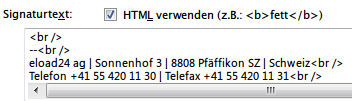
03.06.2012 | Tipps
Signaturen eignen sich gut, wenn Sie unter jede Mail, die Sie senden, die gleichen Daten einfügen möchten – zum Beispiel Ihre Kontakt-Daten. Im freien Mail-Programm Mozilla Thunderbird definieren Sie solche Signaturen in den Einstellungen. Beim Schreiben einer neuen Nachricht werden Sie allerdings feststellen: Ihre eingestellte Schriftart wird für die unten angehängte Signatur nicht übernommen – die erscheint im Standard-Aussehen. (mehr …)